Buon Natale

L'originale di questo tutorial lo trovate qui

Ringrazio Michèle per avermi permesso di tradurre questo tutorial
Tutorial creato con psp X3 e tradotto con psp X
Materiale qui
Il tube dei pupazzi di neve è di CherSwitz
La maschera usata è di Narah
Gli altri elementi che non sono una creazione di Michèle sono stati trovati sul web
Filtri usati qui: VDL Adrenaline - Mura's Meister - FM Tile Tools

|
Porta con te la freccia per tenere il segno al tuo lavoro |
1. Apri una nuova immagine trasparente di 850 x 700 px.
2. Configura la tavolozza dei materiali con due colori in armonia con i tuoi tubes.
Mia scelta: colore di primo piano #405382 e colore di secondo piano #ffffff.
3. Riempi l'immagine trasparente con il colore di primo piano.
4. Livelli/Nuovo livello raster.
5. Selezione/Seleziona tutto.
6. Apri l'immagine "Paysage_neige" o altra immagine di paesaggio di tua scelta.. Modifica/Copia e incolla nella selezione.
Deseleziona tutto.
7. Io ho cambiato la modalità di miscelatura del livello da normale a moltiplica.
8. Livelli/Nuovo livello raster.
9. Riempi con il colore di secondo piano (bianco per me).
10. Apri la maschera "Narah_mask_Abstract110" e riducila ad icona.
11. Livelli/Nuovo livello di maschera/Da immagine e scegli "Narah_mask_Abstract110": spunta solo luminanza d'origine.
Regola/Messa a fuoco/Accentua messa a fuoco.
Livelli/Unisci/Unisci gruppo.
Io ho cambiato la modalità di misceltura del livello da normale a indebolisci e ho abbassato l'opacità a 70.
12. Livelli/Nuovo livello raster.
13. Effetti/Plug in/VDL Adrenaline/Snowflakes:
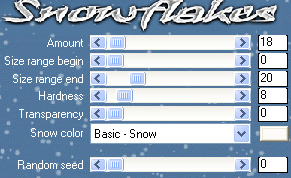
14. Apri il tube "nuage".
15. Modifica/Copia e incolla come nuovo livello.
16. Effetti/Effetti d'immagine/Scostamento: orizz. 72 / vert. 269 / personalizzato e trasparente.
Io ho abbassato l'opacità di questo livello a 40.
17. Apri il tube "Sol neigeux".
18. Modifica/Copia e incolla come nuovo livello.
19. Effetti/Effetti d'immagine/Scostamento: orizz. 0 / vert. -288 / personalizzato e trasparente.
20. Apri il tube "CherSwitz~SnowFamily2" o altro tube di tua scelta.
21. Modifica/Copia e incolla come nuovo livello.
Posiziona nel lato sinistro.
22. Effetti/Effetti 3D/Sfalsa ombra: -4 / 4 / 50 / 20 / colore #000000.
23. Immagine/Aggiungi bordatura simmetrica di 10 px di un colore che non si strova nei bordi della tua tag (io ho scelto il verde).
24. Livelli/Innalza livello di sfondo.
25. Immagine/Dimensione tela:
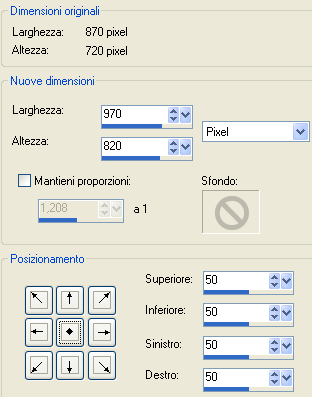
26. Livelli/Nuovo livello raster.
27. Livelli/Disponi/Sposta giù.
28. Riempi il livello trasparente con un colore dominante della tua tag.
Io ho scelto il blu #323b63.
29. Apri il tube "neige".
30. Modifica/Copia e incolla come nuovo livello (non puoi vederlo perchè è nascosto dalla tua tag).
31. Effetti/Plug in/Mura's Meister/Copies:
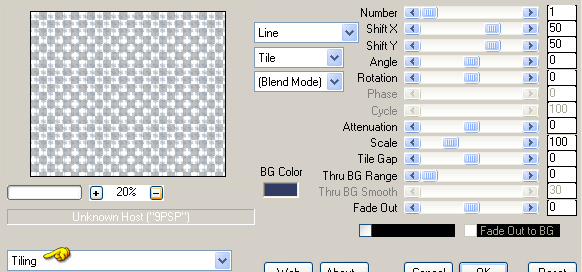
Io ho cambiato la modalità di miscelatura del livello da normale a sovrapponi.
32. Effetti/Plug in/FM Tile Tools/Blend Emboss con la configurazione predefinita.
33. Posizionati sul livello che sta in cima (Raster 1).
34. Attiva lo strumento bacchetta magica configurato come sotto:

Seleziona la bordatura di 10 px.
35. Riempi con il colore bianco.
36. Selezione/Innalza selezione a livello.
Deseleziona tutto.
37. Effetti/Effetti geometrici/Sfera: intensità 100 / forma elisse.
38. Livelli/Unisci/Unisci tutto (appiattisci).
39. Attiva lo strumento pennello clonazione configurato come sotto:

40. Un clic tasto destro del mouse sulla neve, poi un clic tasto sinistro sulla parte indicata sotto per coprire con la neve:

41. Ecco il mio risultato:

42. Apri il tube "Sapin_noel" o altro albero di tua scelta.
43. Modifica/Copia e incolla come nuovo livello. Posiziona come da lavoro finale.
Questo tube ha già un'ombra.
44. Apri il tube "citation" o altro tube di tua scelta.
Posiziona come nel mio lavoro nella parte inferiore sinistra del lavoro.
45. Modifica/Copia e incolla come nuovo livello.
Posiziona come da lavoro finale o dove preferisci.
46. Apri il tube "Boules" o altro tube decorativo di tua scelta.
47. Modifica/Copia e incolla come nuovo livello.
Posiziona come da lavoro finale o dove preferisci.
Questo tube ha già un'ombra.
48. Nella tavolozza dei materiali scegli due nuovi colori per scrivere "Buon Natale".
La mia scelta: verde in primo piano #3f793a e rosso in secondo piano #b72d25.
49. Configura lo strumento testo con il font "Kingthings Christmas 2.2": dimensione 60 px.
Scrivi il testo.
50. Effetti/Effetti 3D/Sfalsa ombra: 1 / 1 / 60 / 1 / colore #000000.
51. Aggiungi la tua firma.
Assicurati che tutto sia ben posizionato.
52. Immagine/Aggiungi bordatura simmetrica di 2 px colore #ffffff.
Io ho ridimensionato a 700 px di altezza.
Salva in formato jpeg.
Altra versione con tube di Kts, DaisyWeb e CherSwitz

Tutorial tradotto da Byllina il 21 dicembre 2013
e registrato su TWI

Tradotti Michèle
Home
|